Presente no Windows 10 desde a última atualização do sistema, o recurso Sensor de Armazenamento existe para evitar que o seu disco fique cheio de arquivos temporários e documentos na lixeira. Além disso, a função exibe uma série de informações sobre o espaço em disco – detalhando, inclusive, como cada aplicativo e software do sistema consome parte do seu HD.
Apesar de ele ser extremamente útil, poucos conhecem o recurso que funciona da mesma forma como era no Windows Phone, onde surgiu inicialmente. Embora o Windows 10 tenha tornado menos prático o processo de encontrar o Sensor de Armazenamento, a sua utilização é relativamente simples – você pode até deixá-lo fazer tudo por você, se assim preferir.
Como utilizar o recurso
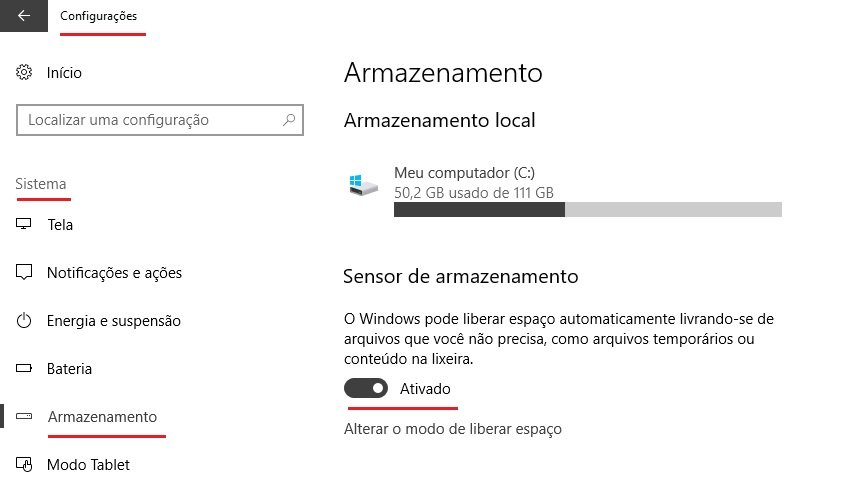
O primeiro passo é ativar o Sensor de Armazenamento. Como explicamos, a sua localização não é das mais práticas, mas você pode encontrá-lo em Menu Iniciar > Configurações > Sistema > Armazenamento. Lá, ative o Sensor de Armazenamento no botão de controle.
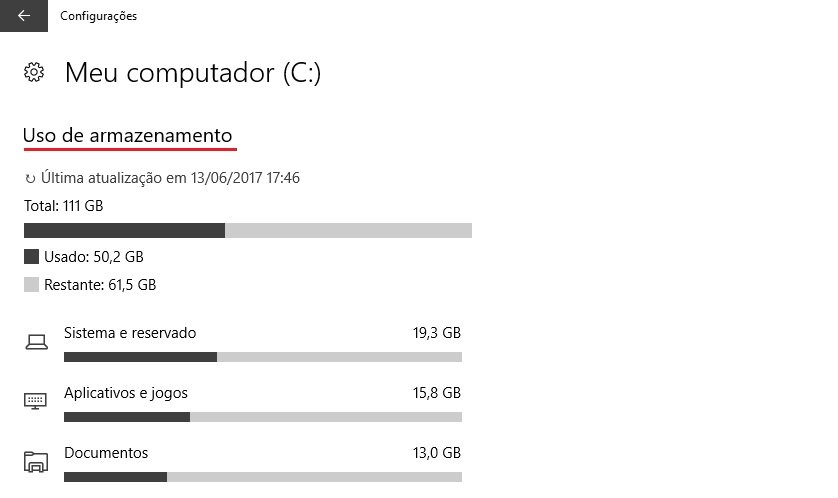
Note que, logo acima desse botão de controle, há uma barra horizontal indicando o espaço utilizado no armazenamento; é possível conferir mais detalhes clicando nela – assim você descobre quais arquivos e aplicativos consomem mais espaço no seu disco, além de poder gerenciar cada um deles, é claro.
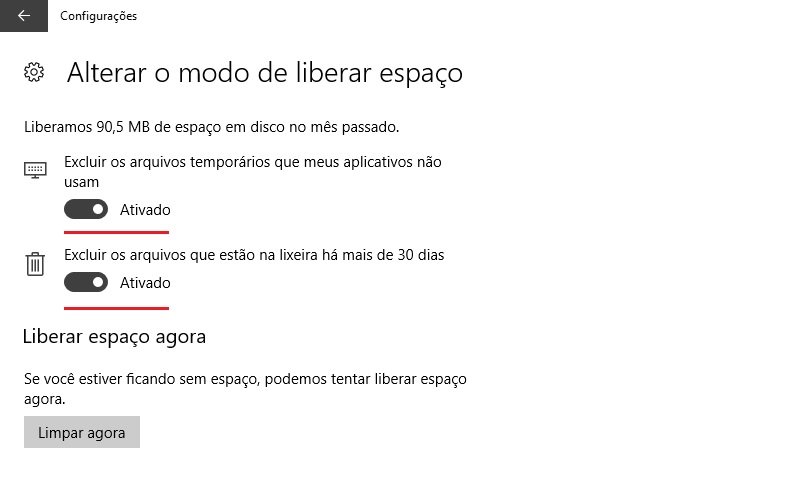
Por padrão, o Windows faz com que o Sensor de Armazenamento funcione de forma autônoma, sem precisar da interferência do usuário. No entanto, você ainda tem a chance alterar o que ele pode excluir automaticamente – para isso, basta seguir mais uma vez para as Configurações de Armazenamento, clicar em "Alterar o modo de liberar espaço" e decidir exatamente o que o Windows poderá deletar.
Pools de armazenamento
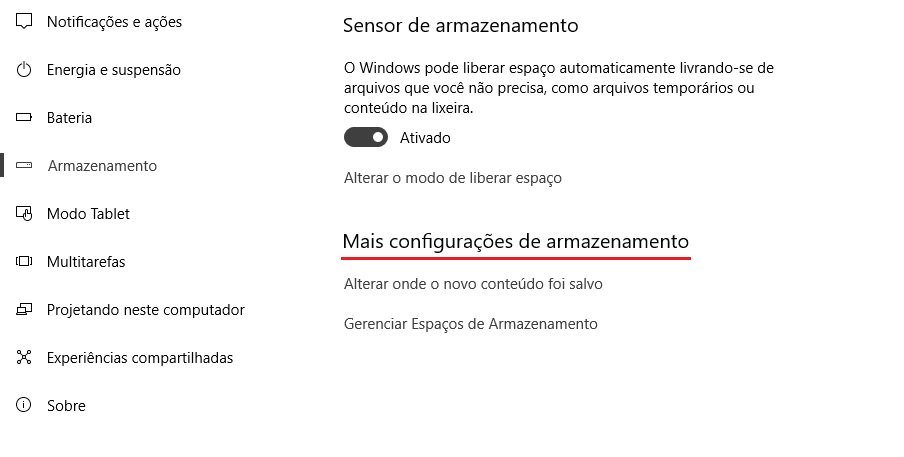
É válido lembrar que o Sensor de Armazenamento ainda dispõe de opções avançadas de configuração. Por meio dele é possível alterar onde os novos arquivos serão salvos, além de ele permitir a criação dos chamados "Pools de Armazenamento".
No entanto, não recomendamos que você altere algum desses valores – tais ajustes só são indicados para quem tem mais de um disco rígido ou SSD e, se feito incorretamente, pode levar à perda dos documentos salvos no computador.
Categorias





















![Imagem de: Home office: 121 vagas para trabalho remoto [11/04]](https://tm.ibxk.com.br/2025/04/07/07155436228033.jpg?ims=288x165)




